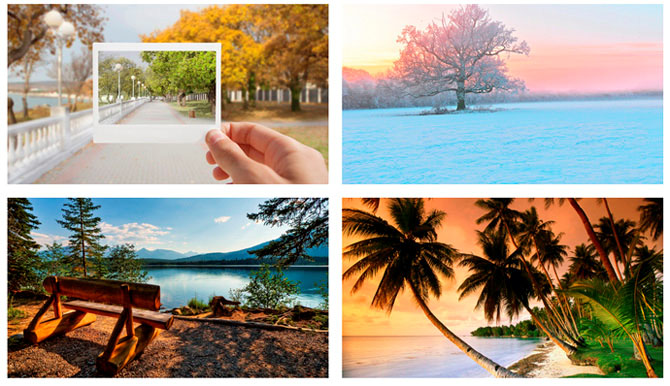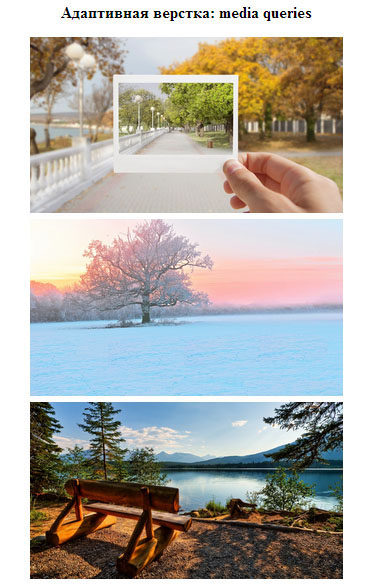Примеры адаптивной верстки по ссылке1 и ссылке2
код HTML
<html>
<head>
<title>4 урок</title>
<meta charset="utf-8">
<link rel="stylesheet" href="style.css">
<link rel="stylesheet" href="style.css" media="screen">
<meta name="viewport" content="width=device-width, initial-scale=1" >
</head>
<body>
<div class="wrapper">
<div class="header">Блочный тег</div>
<div class="sidebar"></div>
<div class="content">
<div class="col-3"><img src="images/colorwebdesign.jpg"></div>
<div class="col-3">Блочный тег</div>
<div class="col-3">Блочный тег</div>
<div class="col-2"><img src="images/colorwebdesign.jpg"></div>
<div class="col-2">Блочный тег</div>
<div class="col-4">Блочный тег</div>
<div class="col-4">Блочный тег</div>
<div class="col-4">Блочный тег</div>
<div class="col-4"><img src="images/colorwebdesign.jpg"></div>
</div>
<div class="footer"></div>
</div>
</body>
</html>
код CSS
body{
font:100%/1.5em Arial,sans-serif;
word-wrap: break-word;
}
.wrapper{
max-width:90%;
margin:0 auto;
}
.header{
width:100%;
clear:both;
height:100px;
background:#222;
}
.sidebar{
width:300px;
float:left;
height:300px;
background:#444;
}
.content{
width:calc(100% - 300px);
float:left;
background:#777;
}
.footer{
width:100%;
clear:both;
height:100px;
background:#222;
}
.col-2{
margin:2%;
width:46%;
float:left;
background:blue;
color:#fff;
height:300px;
}
.col-3{
margin:2%;
width:29%;
float:left;
background:green;
color:#fff;
height:300px;
}
.col-4{
margin:2%;
width:21%;
float:left;
background:pink;
color:#fff;
height:300px;
}
img{
max-width:100%;
width:auto;
}
Модальное окно
<!DOCTYPE html>
<head>
<title>Creating a modal window with HTML5 & CSS3</title>
<style>
.modalDialog {
position: fixed;
font-family: Arial, Helvetica, sans-serif;
top: 0;
right: 0;
bottom: 0;
left: 0;
background: rgba(0,0,0,0.8);
z-index: 99999;
opacity:0;
-webkit-transition: opacity 400ms ease-in;
-moz-transition: opacity 400ms ease-in;
transition: opacity 400ms ease-in;
pointer-events: none;
}
.modalDialog:target {
opacity:1;
pointer-events: auto;
}
.modalDialog > div {
width: 400px;
position: relative;
margin: 10% auto;
padding: 5px 20px 13px 20px;
border-radius: 10px;
background: #fff;
background: -moz-linear-gradient(#fff, #999);
background: -webkit-linear-gradient(#fff, #999);
background: -o-linear-gradient(#fff, #999);
}
.close {
background: #606061;
color: #FFFFFF;
line-height: 25px;
position: absolute;
right: -12px;
text-align: center;
top: -10px;
width: 24px;
text-decoration: none;
font-weight: bold;
-webkit-border-radius: 12px;
-moz-border-radius: 12px;
border-radius: 12px;
-moz-box-shadow: 1px 1px 3px #000;
-webkit-box-shadow: 1px 1px 3px #000;
box-shadow: 1px 1px 3px #000;
}
.close:hover { background: #00d9ff; }
</style>
</head>
<body>
<a href="#openModal">Open Modal</a>
<div id="openModal" class="modalDialog">
<div>
<a href="#close" title="Close" class="close">X</a>
<h2>Modal Box</h2>
<p>This is a sample modal box that can be created using the powers of CSS3.</p>
<p>You could do a lot of things here like have a pop-up ad that shows when your website loads, or create a login/register form for users.</p>
</div>
</div>
</body>
</html>
Задание
Создать простую фотогалерею, которая будет хорошо отображаться на различных экранах устройств.
1. Для начала создать обычное изображение, которое будет растягиваться на всю ширину экрана.
<div>
<img src="../images/1.jpg">
</div>
Предельно просто. Всего лишь обернули изображение в контейнер.
div {
width: 100%;
text-align: center;
}
div img {
width: 100%;
height: auto;
}
Мы задаем ширину изображению, равную ширине контейнера div. Благодаря этому, если уменьшается div, то уменьшается img.
В итоге мы получили изображение, которое растягивается на весь экран, будь-то экран 320*240 пикселей или экран с разрешением 1920*1080 пикселей.
Максимальная и минимальная ширина
Как видно в примере, если у нас очень большой экран или наоборот очень маленький, то изображение будет либо слишком сильно растягиваться с потерей качества, либо слишком сильно сжиматься.
Чтобы решить данную проблему зададим изображению определенную максимальную и минимальную ширину.
div {
margin: 0 auto;
width: 1000px;
max-width: 90%; /* контейнер не превышает 90% ширины экрана */
min-width: 500px;
}
div img {
max-width: 100%;
height: auto;
}
Теперь контейнер, а следовательно и изображение будут изменяться в разумных пределах от 500 до 1000 пикселей по ширине.
Фотогалерея
2. Попробуем создать минигалерею.
Будем использовать уже известные нам принципы.
<div class="image_gallery">
<div>
<img src="../images/1.jpg" title="Деревья, листики..." />
</div>
<div>
<img src="../images/2.jpg" title="Зима" />
</div>
<div>
<img src="../images/3.jpg" title="Озеро" />
</div>
<div>
<img src="../images/4.jpg" title="Райский остров" />
</div>
</div>
В HTML мы лишь добавили несколько изображений и завернули все в один div.
div.image_gallery {
margin: 0 auto;
width: 1000px;
text-align: center;
max-width: 90%; /* контейнер не превышает 90% ширины экрана */
min-width: 500px;
}
img {
float: left;
max-width: 48%;
height: auto;
padding: 1%; /* небольшие оступы для изображений */
}
Каждое изображение в галерее теперь будет изменять свой размер в зависимости от контейнера. Так же мы добавили небольшой отступ по 1% с каждой стороны для красоты.
Итог
Итак, мы создали маленькую фотогалерею, которая хорошо отображается на различных экранах. Мы добились адаптивности.
Но это еще не все.
В данном примере можно выделить большой минус: на мелких экранах изображения будут либо слишком мелкими, либо появится скролл в браузере.
Задание 2
Доработать галерею используя медиа запросы:
<h1>...</h1>
<div class="image_gallery">
<div>
<img src="../images/1.jpg" title="Деревья, листики..." />
</div>
<div>
<img src="../images/2.jpg" title="Зима" />
</div>
...
</div>
h1 {
font-size: 24px;
text-align: center;
}
div.image_gallery {
margin: 0 auto;
width: 1000px;
text-align: center;
max-width: 90%; /* контейнер не превышает 90% ширины экрана */
min-width: 500px;
}
img {
float: left;
max-width: 31%;
height: auto;
padding: 1%; /* небольшие оступы для изображений */
}
Что получилось? Смотрим:
При небольшом разрешении картинки становятся слишком мелкими, а текст в заголовке огромным.
Решим нашу проблему!
/* прошлый CSS */
h1 {}
div.image_gallery {}
img {}
@media screen and (max-width: 768px) { /* разрешение планшета */
h1 {
font-size: 20px;
}
div.image_gallery {
min-width: 320px;
}
img {
max-width: 48%; /* 2 изображения в ряд */
height: auto;
padding: 1%; /* небольшие оступы для изображений */
}
}
Мы добавили проверку на разрешение. Если разрешение экрана меньше или равно 768 пикселей, то наша галерея перестраивается. В ряд у нас умещается теперь по 2 изображения (width 48% + padding 2%).
В результате фотографии на экране планшета стали выглядеть намного лучше!
Теперь разберемся с экраном поменьше.
@media screen and (max-width: 480px) { /* разрешение смартфона */
h1 {
min-width: 320px;
font-size: 16px;
}
div.image_gallery {
width: 320px;
min-width: 320px;
}
img {
max-width: 98%;
height: auto;
padding: 1%; /* небольшие оступы для изображений */
}
}
После добавления этого кода при разрешении экрана меньше либо равного 480 пикселей, изображения вновь перестраиваются и теперь отображаются по одному в ряд.
Итог
Теперь мы имеет фотогалерею, которая удобно подстраивается под устройства. При желании можно добавить и другие разрешения (320 пкс, 960 пкс и т.д.).
Ничего сложного и такая хорошая возможность подстроить наш сайт под разные экраны!
<h1>...</h1>
<div class="image_gallery">
<div>
<img src="../images/1.jpg" title="Деревья, листики..." />
</div>
<div>
<img src="../images/2.jpg" title="Зима" />
</div>
...
</div>
h1 {
font-size: 24px;
text-align: center;
}
div.image_gallery {
margin: 0 auto;
width: 1000px;
text-align: center;
max-width: 90%; /* контейнер не превышает 90% ширины экрана */
min-width: 500px;
}
img {
float: left;
max-width: 31%;
height: auto;
padding: 1%; /* небольшие оступы для изображений */
}
Что получилось? Смотрим:
При небольшом разрешении картинки становятся слишком мелкими, а текст в заголовке огромным.
Решим нашу проблему!
/* прошлый CSS */
h1 {}
div.image_gallery {}
img {}
@media screen and (max-width: 768px) { /* разрешение планшета */
h1 {
font-size: 20px;
}
div.image_gallery {
min-width: 320px;
}
img {
max-width: 48%; /* 2 изображения в ряд */
height: auto;
padding: 1%; /* небольшие оступы для изображений */
}
}
Мы добавили проверку на разрешение. Если разрешение экрана меньше или равно 768 пикселей, то наша галерея перестраивается. В ряд у нас умещается теперь по 2 изображения (width 48% + padding 2%).
В результате фотографии на экране планшета стали выглядеть намного лучше!
Теперь разберемся с экраном поменьше.
@media screen and (max-width: 480px) { /* разрешение смартфона */
h1 {
min-width: 320px;
font-size: 16px;
}
div.image_gallery {
width: 320px;
min-width: 320px;
}
img {
max-width: 98%;
height: auto;
padding: 1%; /* небольшие оступы для изображений */
}
}
После добавления этого кода при разрешении экрана меньше либо равного 480 пикселей, изображения вновь перестраиваются и теперь отображаются по одному в ряд.
Итог
Теперь мы имеет фотогалерею, которая удобно подстраивается под устройства. При желании можно добавить и другие разрешения (320 пкс, 960 пкс и т.д.).
Ничего сложного и такая хорошая возможность подстроить наш сайт под разные экраны!